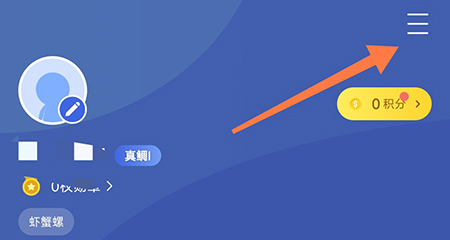怎么通过PS放大图片,PS图片制作有哪些功能
现在随着网络的发达很多人都是通过社交软件来分享自己的生活,当你想要分享的时候可以一键发布很多的图片,让更多人看见你图片的美好生活以及各种趣事。不过有些平台只要上传图片的话就会比较的模糊以及有很多的噪点,所以我们可以通过一些软件来放大这些图片的内容。其中ps是一款可以制作以及查看各种图片的软件,也可以说是大家手机里必备的软件之一了,对于ps怎么放大观看图片还有很多用户不清楚的,可以看看小编给大家的介绍。

在当今社交媒体的时代,大家经常会使用手机拍照并分享自己的图片。然而,有时候拍摄到的照片可能不够清晰,需要放大来展示细节。那么在PS中,我们应该如何放大图片呢?下面就来详细介绍。
第一步,打开PS软件,并导入需要放大的图片。可以通过点击“文件”菜单,然后选择“打开”,在弹出的对话框中找到并选择目标图片,点击“打开”按钮即可。
第二步,选择“图像”下的“图像大小”选项。在弹出的对话框中,可以看到“像素尺寸”一栏。我们可以根据自己的需求在宽度和高度中输入想要放大的尺寸。需要注意的是,勾选上方的“保持纵横比”可以确保图片在放大时不会变形。
第三步,调整图片的分辨率。在“图像大小”对话框中,可以找到“分辨率”选项。根据打印或显示的需要,可以选择适当的分辨率。一般来说,72像素/英寸适合用于屏幕显示,而300像素/英寸适合用于打印。
第四步,点击“确定”按钮确认修改。此时,PS会对图片进行放大和分辨率调整,并生成新的图片。
第五步,保存放大后的图片。点击“文件”菜单,选择“另存为”,在弹出的对话框中选择保存路径和文件名,并确定文件格式。推荐使用无损格式如PNG或TIFF来保存图片,以避免进一步损失画质。
通过以上步骤,我们可以在PS中轻松地放大图片并保持画质清晰。不仅可以让照片展示更多细节,还可以适应不同的打印或显示需求。希望以上介绍对大家有所帮助。